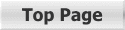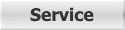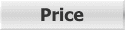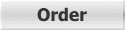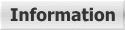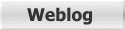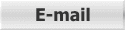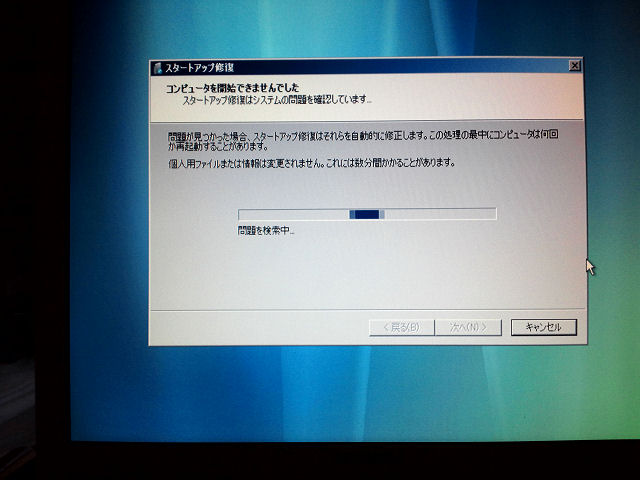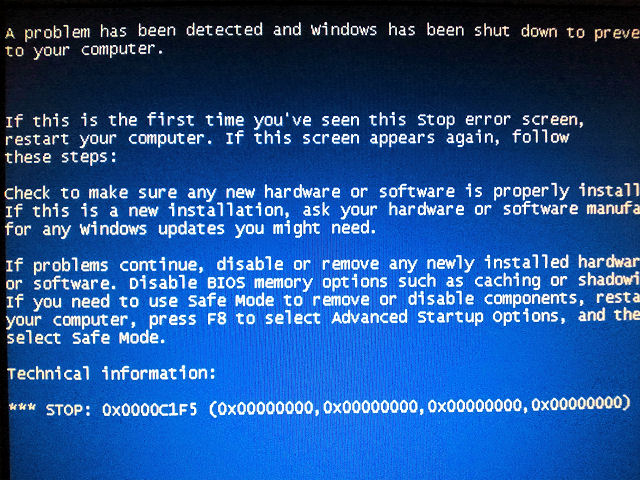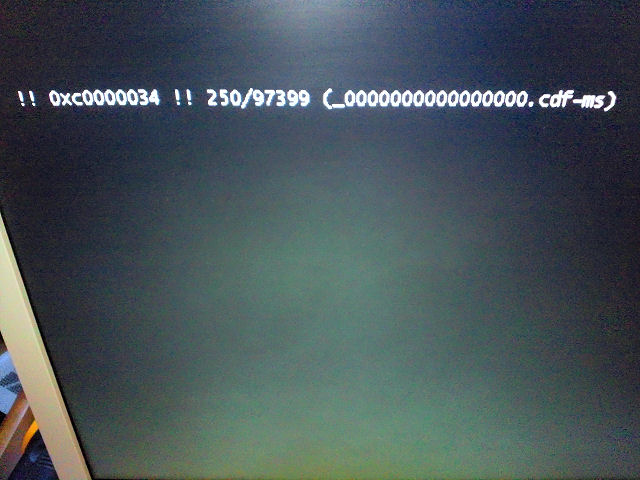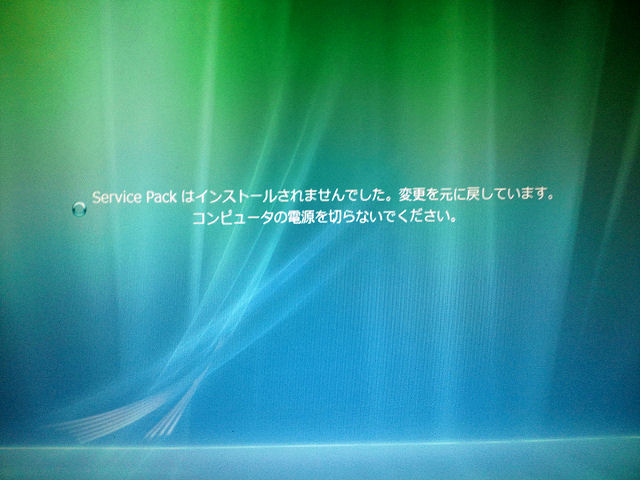今回はOSトラブル編。ハードには依存していない修理だと思う。ネットで検索すればこのSP1インストール時のトラブルは多く書かれているし、中々根が深い。
諦めて泣く泣くクリーンインストールを選択した方々も多いのではないかと思う。
持ち込まれたのはMouseComputer製EGP631DR80BというミニタワーPC。名前の通りCPUは第5世代Pentium4/CedarMillが搭載されている。M/BはECS製P4M900T-MでVIAチップセット(P4M900 / 8237A)のモデル。
カーソルの点滅する黒い画面でストップして、セーフモードにも入れない状態。
http://www.mouse-jp.co.jp/company/news/2007/news_20070117_01.html
http://www.keian.co.jp/products/products_info/p4m900t_m_1/p4m900t_m_1.html
まずHDD(Seagate/80GB)のハードウェア検査から始めてみると、数セクタがクラッシュしていたのでセクタ修復後にHDDのイメージをバックアップする。
先にイメージを取っておかないと、何か起きて修復不能になった時に再インストールしか手段が無くなるからだ。
Vistaの回復コンソールからスタートアップの修復を行い、再起動してみるが、0x0000C1F5ブルースクリーン。
やれやれ・・・(^_^;)相変わらずセーフモードもまだ入れない状態だ。
インスールされているドライバーのログファイル$TxfLogが破損し、整合性がとれていないのが原因らしい。
MSによればドライブを取り外せと言う事らしいが、システムドライブなのに、そんな事言われても・・外したくても外せない。
という事でKnoppixでブートしてコンソールを使いログファイルを削除し、無事Vistaは起動した・・・。そしてサービスパックのインストールの途中からスタート!・・と思ったら完了出来ずに今度は黒画面の0xc0000034でフリーズ。(^_^;)
いいかげんにしてくれ~。
http://support.microsoft.com/kb/975484/ja
上記を参考に、回復コンソールからレジストリを修正した。
再起動後はサービスパックの削除(インストール中止)から始まる。
これで何とかSP1インストール前のデスクトップが表示されるまでに至った。
再度起動している状態のイメージを取り直し、Vista(HomeBasic)の修復インストールを行い、SP2まで無事アップデートが完了した。
なんとか既存のプログラムやデータを損ねずに作業を終えることが出来た。
しかし、なんと長い道のりだったか・・ハードのトラブル修理の方が数倍作業が楽だ・・
(だいぶ端折って書いているので、この他にも色々と作業してます。文章嫌いなので・・)
それにしてもVista以降のWindowsは「OSが起動している状態からしか修復インストールが出来ない」と言うのは今回の様なケースの場合、非常に困るのだが・・。
http://blogs.technet.com/b/askcorejp/archive/2010/10/15/windows-7-quot-quot.aspx
この記事を見る限りWindowsのROM起動からの修復インストールは今後も出来ないのだろうなあ・・。